制作猫爪水印的分解步骤和用法
概要:加水印的图片 点击 文件 ,选择 打开文件,找到 图片的路径,单击 打开。2. 新建水印图层单击 右下角 新图层 图标,建立1个新图层用来刷水印。 3. 刷水印。选择画笔工具打开画笔属性菜单,选择刚定义好的 笔刷(一般在最下面找到),设置画笔的 主直径 在右上角的 颜色 面板里选择你喜欢的颜色。在图层1上合适的位置单击一下,即可看见你要的水印。 4. 调整透明度,给水印加上效果。双击图层1(不要点在字上),打开 图层样式 窗口,选中 斜面和浮雕,设置好参数,调整成你 喜欢的效果。单击“好”,在图层面板 调整 透明度值,保存图片即可。补充:1. 可以根据自己的喜好,在同一张图片是刷出多个不同颜色的水印,也可以把你在别的教程里学到的水印定义成笔刷来用。这样只要你的笔刷是装在固定的电脑里,只要打开PS就可以直接使用水印了,不需要再开一个水印的文件拖来拖去的了。2.水印效果的处理方法也有很多,建议大家平时多试验下设置各种参数的不同效果,用的多了,自然得心应手。当然也可以直接跟着教程慢慢研究,有不明白的问题欢迎大家踊跃发问,勤学好问是很好的学习习惯哦!3.图章水印和地址水印的制作方法也一样简单,娜娜会在后面补充,想学的XDJM们请多多关注本贴!上一页 [1] [2]
制作猫爪水印的分解步骤和用法,http://www.dxs51.com
在画布上任意地方点击一下,把你的店名的第一个字输入,选择 移动 工具,调整好字的位置,如上图。
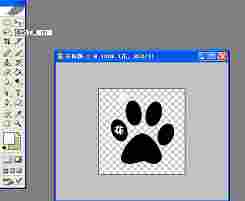
再次选择文字工具,按照第一个字的方法写第2个字,用移动工具调节好位置。然后用同样的方法调整好第3第4个字,此时图层面板应有5个图层,如下图。

4. 合并图层,定义画笔。
按住ALT + SHIFT + E,合并所有可见图层。(此时只有1个图层了)

点击 窗口左上方的 编辑(可直接按ALT + E),选择 定义画笔预设

即可弹出如下窗口,输入你喜欢的名称,单击“好”(或者直接按回车键)。

到此画笔已经制作好了,猫爪水印已经算是完成了。
二、水印的使用方法
1. 打开需要加水印的图片
点击 文件 ,选择 打开文件,找到 图片的路径,单击 打开。

2. 新建水印图层
单击 右下角 新图层 图标,建立1个新图层用来刷水印。

3. 刷水印。
选择画笔工具

打开画笔属性菜单,选择刚定义好的 笔刷(一般在最下面找到),设置画笔的 主直径

在右上角的 颜色 面板里选择你喜欢的颜色。

在图层1上合适的位置单击一下,即可看见你要的水印。

4. 调整透明度,给水印加上效果。
双击图层1(不要点在字上),打开 图层样式 窗口,选中 斜面和浮雕,设置好参数,调整成你 喜欢的效果。单击“好”,在图层面板 调整 透明度值,保存图片即可。

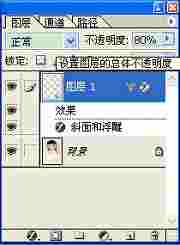
补充:
1. 可以根据自己的喜好,在同一张图片是刷出多个不同颜色的水印,也可以把你在别的教程里学到的水印定义成笔刷来用。这样只要你的笔刷是装在固定的电脑里,只要打开PS就可以直接使用水印了,不需要再开一个水印的文件拖来拖去的了。
2.水印效果的处理方法也有很多,建议大家平时多试验下设置各种参数的不同效果,用的多了,自然得心应手。当然也可以直接跟着教程慢慢研究,有不明白的问题欢迎大家踊跃发问,勤学好问是很好的学习习惯哦!
3.图章水印和地址水印的制作方法也一样简单,娜娜会在后面补充,想学的XDJM们请多多关注本贴!





